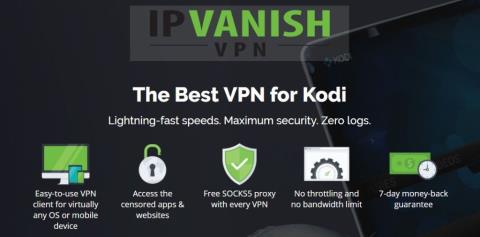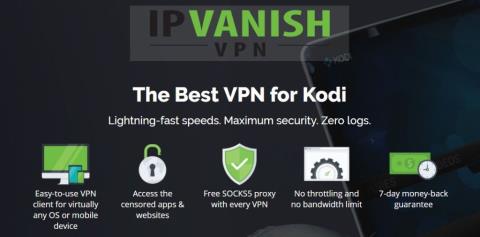Beste onofficiële add-ons voor SPMC in 2025
Semper Media Center (SPMC) werkt met het open-source mediacentrum Kodi. Vind de beste onofficiële add-on die het beste bij je past.
Het artikel van vandaag introduceert een add-on voor Kodi die geweldig is voor iedereen met kinderen. Als je de Kodi mediacenter-software al gebruikt, weet je dat het een krachtige manier is om je mediabestanden te ordenen en te bekijken, en dat je de functionaliteit ervan verder kunt uitbreiden door add-ons te installeren. De meeste add-ons zijn ontworpen voor volwassenen en vereisen enige technische kennis om te gebruiken. Maar we gaan je een add-on voorstellen die boordevol content voor kinderen zit en zo eenvoudig te gebruiken is dat zelfs kinderen er hun weg in zullen vinden.
De Little Kids add-on is een tekenfilmstreaming add-on met een selectie van klassiekers zoals Tom en Jerry, tot en met de momenteel uitgezonden tekenfilms zoals Stephen Universe. Er zitten zelfs een aantal tekenfilms in die ook volwassenen geweldig zullen vinden, zoals Futurama. Deze add-on is supereenvoudig te gebruiken, maar wat lastig te installeren, omdat het een van de minder bekende add-ons is en alleen beschikbaar is in bepaalde repositories. We laten je stap voor stap zien hoe je de add-on installeert en vervolgens hoe je hem gebruikt, zodat jij en je kinderen in een mum van tijd samen tekenfilms kunnen kijken.
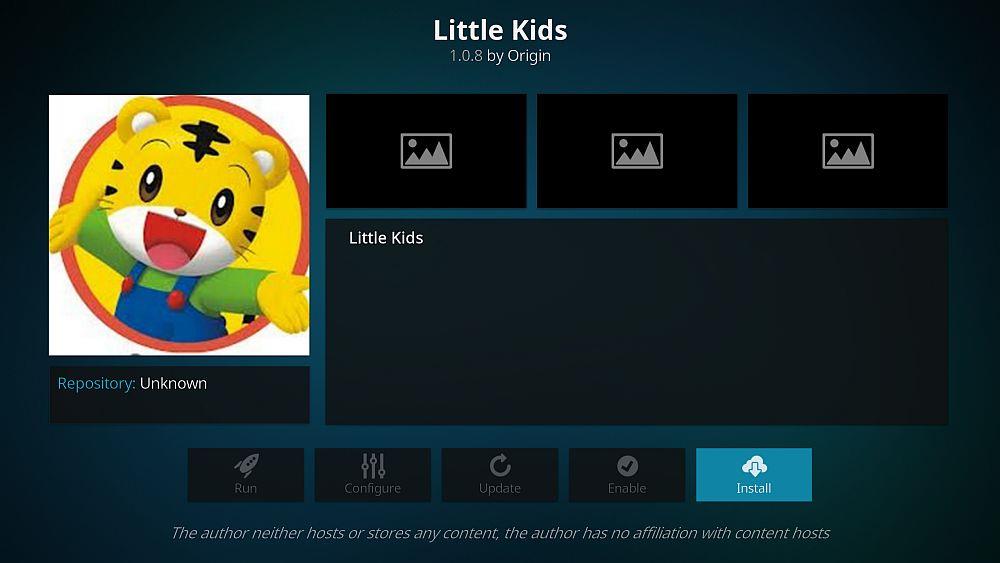
Lees verder voor instructies over het installeren van de Little Kids-invoegtoepassing voor Kodi .
68% KORTING + 3 maanden GRATIS
Voordat u add-ons voor Kodi installeert, moet u een VPN aanschaffen
Hoewel de Kodi-software zelf open source is en volledig legaal in gebruik, worden sommige add-ons gemaakt door externe ontwikkelaars en kunnen ze het streamen van auteursrechtelijk beschermde content mogelijk maken. Dit plaatst deze add-ons in een juridisch grijs gebied en als u betrapt wordt op het gebruik ervan via een onbeveiligde internetverbinding, kunt u een boete krijgen. Een virtueel privénetwerk (VPN) helpt u dit risico te beperken.
Een VPN werkt door een klein stukje software op je computer te installeren dat alle gegevens die via je internetverbinding worden verzonden, versleutelt. Deze versleuteling betekent dat niemand, zelfs je internetprovider niet, kan zien welke content je bekijkt of wat je streamt. Er zijn veel diensten om uit te kiezen, maar we hebben de keuze beperkt tot één uitstekende optie op basis van de volgende criteria: snelle verbindingssnelheden, ondersteuning voor verschillende besturingssystemen, voldoende servers in veel verschillende landen en geen loggingbeleid.
Wij raden IPVanish aan
Gezien deze factoren raden wij IPVanish aan als VPN voor Kodi . Deze provider heeft 850 servers in 60 landen wereldwijd en biedt razendsnelle verbindingen, perfect voor het streamen van video. De gebruiksvriendelijke software ondersteunt Windows, Mac, iOS, Android en zelfs de Amazon Fire TV-stick. Tot slot hanteert het bedrijf een no-loggingbeleid en ondoordringbare 256-bits AES-encryptie om je privacy te beschermen.
Wil je IPVanish uitproberen? We hebben een speciale aanbieding, exclusief voor lezers van WebTech360 Tips! Je krijgt maar liefst 60% korting op het jaarabonnement , wat neerkomt op slechts $ 4,87 per maand . Er is zelfs een geld-terug-garantie van 7 dagen, zodat je met een gerust hart kunt kopen.
Nu u een VPN hebt, kunnen we verdergaan met de installatie van de add-on.
Hoe installeer ik de Little Kids Add-On?
Om de Little Kids-add-on te installeren, moeten we eerst een nieuwe repository aan ons Kodi-systeem toevoegen. Een repository is een map waarin de bestanden staan die nodig zijn om de add-on te installeren. We gebruiken hiervoor een repository genaamd Super Repo. Deze repository bevat honderden verschillende add-ons, dus je kunt er ook doorheen bladeren om andere add-ons te vinden die je kunt installeren. Sterker nog, er zijn nog een heleboel andere add-ons voor het streamen van tekenfilms en voor kinderentertainment, dus het is de moeite waard om de hele repository te bekijken en te kijken of er nog andere add-ons zijn die je aanspreken. Maar voor nu installeren we alleen de Little Kids-add-on.
Voordat we repositories of add-ons kunnen toevoegen, moeten we 'onbekende bronnen' inschakelen in de instellingen van Kodi:
Hier leest u hoe u de Little Kids-add-on voor Kodi installeert:
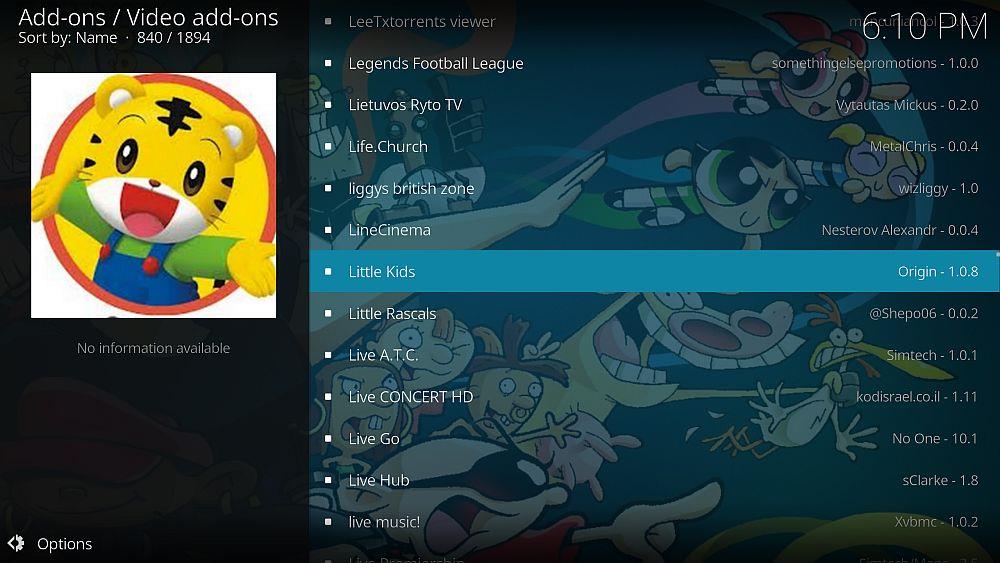
Hoe de Little Kids Add-On te gebruiken
Nu alles geïnstalleerd is, kunnen we de Little Kids add-on gaan gebruiken. Een van de leuke dingen aan deze add-on is dat de interface zo eenvoudig is dat kinderen hem zelf kunnen gebruiken. Je kunt je kinderen leren hoe ze de categorieën of de zoekfunctie moeten gebruiken en ze vervolgens de tekenfilms laten zoeken en kiezen die ze willen kijken. Alle tekenfilms in deze add-on zouden geschikt moeten zijn voor de meeste kinderen, en er zitten zelfs een paar leuke tekenfilms tussen die volwassenen ook graag kijken.
Zo gebruikt u de Little Kids-add-on:
Conclusie
De Little Kids add-on is een eenvoudige en effectieve add-on die zo gebruiksvriendelijk is dat zelfs je kinderen er zelf mee aan de slag kunnen. Dit is geweldig, want zo kunnen je kinderen hun eigen entertainment kiezen en hoef je niet altijd toezicht te houden. De selectie tekenfilms is erg groot en er staan zelfs titels in de catalogus die zowel volwassenen als kinderen zullen aanspreken. Al met al is dit een handige add-on voor iedereen die een Kodi-systeem wil maken waar hun kinderen mee kunnen werken.
Gebruiken jij of je kinderen de Little Kids add-on voor Kodi? Of is er een andere kinder-add-on voor tekenfilms die jullie liever gebruiken? Laat ons in de reacties hieronder weten wat je van deze add-on vindt!
Semper Media Center (SPMC) werkt met het open-source mediacentrum Kodi. Vind de beste onofficiële add-on die het beste bij je past.
Ontdek de impact van de SMASH Repo-verwijderingen en vind geschikte vervangers voor uw Kodi-streamingbehoeften.
Een van de nieuwste Kodi-repositories die offline is gegaan, is de enorm populaire Noobs and Nerds Repository. Noobs and Nerds bestond al een tijdje en was de thuisbasis
Een nieuw jaar, een nieuwe grote release voor het open-source mediacentrum Kodi. Sinds het team in november 2017 begon met werken aan versie 18, zijn fans enthousiast.
Soms zijn het juist de meer niche-add-ons die populairder kunnen blijken, ten koste van sommige met een uitgebreider aanbod. En we vermoeden dat
Reddit.com is een van de bekendste websites op internet, met een homepage die dagelijks door duizenden mensen wordt bezocht. Naast de hoofdpagina van Reddit,
Competitieve sporten zijn door de hele menselijke geschiedenis heen populair geweest – een feit dat in de moderne wereld niet is veranderd. Boksen is de één-op-éénsport van
We bekijken de beste Genesis vorken die vandaag de dag nog steeds verkrijgbaar zijn. Als je vroeger fan was van Genesis en op zoek bent naar een goed alternatief, lees dan verder.
De I am Groot-add-on voor Kodi, vernoemd naar het populaire personage uit de Marvel Guardians of the Galaxy-franchise, biedt een brede selectie aan op kinderen gerichte
Kodi-fans zijn altijd op zoek naar een betrouwbare alles-in-één-add-on, maar de laatste tijd zijn ze een zeldzaamheid geworden. In deze moderne Kodi